
Come fidarsi del computer su iPhone con schermo rotto? [Risolto]

La maggior parte degli utenti di iPhone sa quanto possa essere costoso far cadere e rompere lo schermo di un iPhone. Porta a crepe sullo schermo che si diffondono nel tempo causando più danni all'iPhone. Questo interferisce quindi con il modo in cui interagisci con il display del tuo iPhone. Di conseguenza, non sarai in grado di fidarti del tuo iPhone in modo da eseguire il backup dei tuoi dati, ripristinare il backup o persino cancellare l'iPhone tramite iTunes, Continua a leggere per scoprire come fidarti del computer su iPhone con uno schermo rotto.

Parte 1. È possibile fidarsi del tuo computer su iPhone con uno schermo rotto?
Parte 2. Come fidarsi del computer su iPhone con uno schermo rotto?
Parte 3. Come recuperare i dati da un iPhone/iPad rotto?
La risposta a questa domanda è un grande NO. Ovviamente, non puoi fidarti del computer su iPhone rotto, questo perché non sarai in grado di toccare il pulsante "Fidati". Questo, quindi, significherà che non sarai in grado di eseguire o ripristinare i backup poiché non puoi fidarti affatto di un computer su uno schermo rotto dell'iPhone. La soluzione più ovvia è la sostituzione dello schermo, la riparazione o l'acquisto di un nuovo iPhone. Tuttavia, c'è un'opzione migliore ed economica.

Scopri anche:
Come puoi esistere facilmente la modalità zoom sul tuo iPhone? Questa guida ti dirà le soluzioni.
Eccellenti piattaforme per riunioni virtuali e app per riunioni speculari su PC
Per fidarsi del computer su un iPhone rotto, puoi provare a utilizzare VoiceOver e Siri se il tuo iPhone ha un pulsante Home e funziona ancora. Questa soluzione funziona per alcuni dispositivi, ma non per tutti. Provateci.
1. Tieni premuto il pulsante Home per attivare Siri. Di' "Apri VoiceOver".
2. Premere due volte il pulsante Home per visualizzare la schermata della password.
3. Utilizza la parte dello schermo che risponde al tocco per scorrere verso sinistra e verso destra, spostando il cursore VoiceOver su un altro pulsante numerico della password. VoiceOver dice anche che il pulsante è selezionato, il che è utile se non vedi lo schermo.
Quando il cursore si trova sulla password successiva, fare doppio clic per fare clic sulla password selezionata.
4. Una volta sbloccato l'iPhone, potrebbe essere necessario che VoiceOver faccia clic su "Fidati" nella finestra di dialogo "Fidati di questo computer" che appare quando colleghi l'iPhone al computer.
5. Ora puoi copiare le foto e/o eseguire il backup del tuo iPhone rotto utilizzando iTunes.
Per disattivare VoiceOver, puoi dire "Disattiva VoiceOver" a Siri o disattivarlo manualmente andando su Impostazioni > Generali > Accessibilità > VoiceOver.
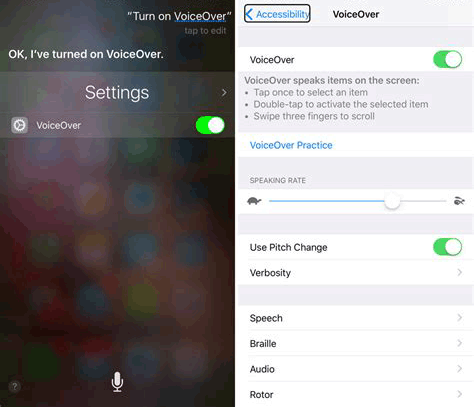
Potrebbe interessarti:
Non riesci a vedere il popup "Fidati di questo computer"? È facile risolverlo
Ripara efficacemente lo schermo dell'iPad se diventa nero
Se la riparazione o la sostituzione dello schermo non è un'opzione e Siri e VoiceOver non funzionano, dovrai utilizzare un software di recupero dati professionale - Coolmuster iPhone Data Recovery, per ripristinare i file dai backup di iTunes. In questo modo, puoi facilmente bypassare "Fidati di questo computer" sul tuo iPhone, poiché non è necessario collegare il tuo iPhone a un computer. Finché hai un file di backup nella tua cartella iTunes, recuperare i tuoi dati non è un grosso problema. Può trasferire senza problemi i dati del tuo iPhone esistente anche sul tuo computer per il backup.
Inoltre, se il tuo iPhone si è fidato del tuo computer, puoi utilizzare questo software per recuperare i contatti, gli SMS e gli allegati SMS eliminati dalla memoria interna dei dispositivi iOS e dal backup di iTunes. Inoltre, la sua nuova funzione può ripristinare il backup di iCloud senza intoppi.
Inoltre, è completamente compatibile con quasi tutti i dispositivi iOS , inclusi gli ultimi iPhone 14 Pro/14 Pro Max/14 Plus/14, iPhone 13 Pro/13/12 Pro/12/11 Pro/11/XR, iPhone XS, iPhone XS Max, iPhone X, iPhone 8 Plus e altri (iOS 16 supportati).
Di seguito discuteremo in dettaglio i tre metodi. Partiamo dal presupposto che tu abbia già scaricato e installato il software Coolmuster iPhone Data Recovery .
Recupera i dati di backup di iTunes senza fidarti di un PC su un iPhone:
01Avvia il software di ripristino
Dopo aver installato il programma, eseguilo sul tuo computer e scegli l'opzione "Ripristina dal file di backup di iTunes".
02Scegli il file di backup di iTunes
Il software eseguirà la scansione ed elencherà i file di backup di iTunes sull'interfaccia. Se ci sono altri file di backup non ancora trovati, puoi toccare l'icona "Seleziona" per sceglierli manualmente. Quindi, tocca "Avvia scansione" per continuare.

Ora, seleziona i tipi di file che desideri controllando e premi "Avvia scansione" per visualizzare i tuoi file dettagliati dal backup.

03Ripristina i file di backup di iTunes
È possibile visualizzare i file sull'interfaccia. Controlla i file che desideri recuperare ed estraili sul tuo computer facendo clic su "Ripristina su computer". Quindi puoi recuperare i tuoi file senza fidarti del computer sul tuo dispositivo iOS .

Vedere anche:
iOS 16 bug: riparazione rapida iOS 16 problemi beta con correzioni facili
Come recuperare i contatti da iPhone con schermo rotto?
Considerazioni finali
È importante eseguire il backup dei dati del tuo iPhone, questo perché sarai in grado di esportare e recuperare i tuoi dati liberamente. Una delle caratteristiche sorprendenti di questo programma è che i dati cancellati possono anche essere recuperati semplicemente scansionando il dispositivo. Segui sempre attentamente le procedure di cui sopra per recuperare i tuoi dati quando hai uno schermo dell'iPhone rotto. Ad ogni modo, se hai bisogno di recuperare i dati cancellati o persi dal tuo iPhone, perché non provare il potente Coolmuster iPhone Data Recovery?
Articoli Correlati:
Come ripristinare il backup di iCloud sul nuovo iPhone
Ripara l'errore "Impossibile attivare iPhone" con semplici correzioni
Ripara e recupera i dati dell'iPhone danneggiati dall'acqua
Come sincronizzare i video su iPhone [Mantieni formati e qualità originali]
FGL Pro per Pokemon Go: potente spoofer per Android [Recensione]
Come risolvere lo schermo rosa della morte dell'iPhone senza difficoltà (risolto)